
Laptopy oferują moc komputera, gdziekolwiek jesteś, z drugiej strony kraju na drugą stronę kanapy. Ale czasami chcesz pulpitu na większy wyświetlacz, większa klawiatura i wołowa mysz. Oto jak zamręczyć laptopa w pulpit pseudo.
Każdy laptop może przekształcić się w pulpit
Przekształcenie przenośnego komputera w coś bardziej trwałego jest łatwe z kilkoma kablami i niezbędnymi urządzeniami peryferyjnymi. Najlepszą częścią jest to, że twój laptop nie musi pozostać przywiązany do Twojego obszaru roboczego i w dowolnym momencie, aby przejść do ruchu, po prostu odłącz kable i masz dobry.
Przejdźmy przez podstawy konfiguracji DIY, aby dostać się na drogę do Big-Screen Glory.
Czego potrzebujesz z laptopa?

Pierwsze pytanie ludzie często mają, czy ich laptop może obsługiwać prowadzenie wszystkich tych urządzeń peryferyjnych, w tym większy ekran. Odpowiedź dla większości ludzi jest prawie zawsze tak. Nawet coś tak starego jak CPU Intel Sandy Bridge może pracować. Liczy się wszystko, że komputer ma solidny procesor z pasmową zintegrowaną grafiką.
Jeśli prowadzisz Pentium lub procesor Celeron, możliwe, że możesz uruchomić pewne problemy z wydajnością, jeśli używasz zarówno laptopa, jak i monitora zewnętrznego w tym samym czasie. Ogólnie rzecz biorąc, większość procesorów Intel Laptopa i procesorów AMD Ryzen nie będzie miała problemu prowadzenia zewnętrznego monitora.
Zidentyfikuj porty na swoim laptopie

Następnym krokiem jest zidentyfikowanie portów, które masz na swoim laptopie. Idealnie, kupisz monitor, który ma ten sam rodzaj portu, dzięki czemu trzeba tylko kupić jeden kabel bez adaptera.
Istnieje kilka typów portów, które prawdopodobnie biegniesz. Najczęściej jest oczywiście HDMI, który jest na zdjęciu w powyższym laptopie. Następny jest DisplayPort, który jest powszechnie używany na wyświetlaczy do gier, które mają Funkcja zwana freesync .
Potem mamy DVI-D. Nie jest to strasznie powszechne na laptopach w dzisiejszych czasach, ale znajdziesz, że wiele przenośników do wyświetlaczy niższego budżetu będzie miał ten port. Jeśli skończysz monitor z tylko DVI-D, potrzebujesz adaptera. Inną możliwością jest mini Displayport, która nie jest taka powszechna, ale znajdziesz z nim oba laptopy i monitory.
Wreszcie, jest stary tryb gotowości, który jest klasycznym złączem wideo, widzimy na komputerach od lat 80-tych. VGA jest największym z portów, które prawdopodobnie spotykasz i jest nieznany. Prawie nie ma szans, że twój bieg jest tylko kołysanki VGA, ale możesz znaleźć niektóre monitory wyposażone w niego jako opcja dodatkowa. Nie zalecalibyśmy używania VGA, chyba że jest to jedyna dostępna opcja.
Wyświetlacz potrzebny

Centralny element dowolnego laptopa do ustawień pulpitu jest wyświetlaczem. Ogólnie rzecz biorąc, spróbuj trzymać się monitora, który ma taką samą rozdzielczość jak laptop. Ułatwia to obsługę laptopa i zmniejsza wszelkie potencjalne skutki wydajności.
Jedynym wyjątkiem byłoby każdy, kto ma wyświetlacz niższy niż 1080p, taki jak 1366-do-768. Osoby te powinny kupić wyświetlacz 1080p, a laptop powinien być w stanie użyć natywnej rozdzielczości wyświetlacza zewnętrznego bez problemu. Każdy, kto ma przynajmniej podstawowy procesor trzeciego generacji, nowszy procesor Ryzen lub laptop z dyskretnym GPU, może spróbować uaktualnić na wyświetlaczu 1440p lub 4K.
Jeśli chcesz prowadzić więcej niż jeden monitor zewnętrzny, jesteś na bardzo różnym terytorium, a my nie będziemy zbyt głęboko w tym głęboko. Dla wielu monitorów zewnętrznych potrzebujesz dobrego laptopa GPU. Jak również wystarczająco dużo portów (lub przepustowości GPU i koncentratora z wystarczającą ilością portów), aby go wspierać.
Kable, urządzenia peryferyjne i konfiguracja

Teraz przychodzi łatwa część. Z wyłączonym laptopem, podłącz kabel wyświetlacza z laptopa do monitora wyboru, czy to za pośrednictwem HDMI, DisplayPort, DVI lub VGA. Następnie, z portów USB na swoim laptopie podłączyć klawiaturę pulpitu i zewnętrzną myszą. Jeśli nie masz wystarczającej liczby portów USB, musisz użyć niedrogiego rozdzielacz USB lub klawiatura z przejściem USB.
Jesteśmy bardzo gotowi, aby iść. Jeśli planujesz korzystać z laptopa jako drugi wyświetlacz, a następnie umieść go po prawej lub lewej stronie wyświetlacza zewnętrznego - gdziekolwiek jest dla Ciebie najbardziej wygodne.
Najlepsze doświadczenie upewnij się, że wyświetlacz laptopa jest na wysokości oczu. Jest to łatwe do zrobienia ze stosem książek lub pudełka. Pracuje również uchwyt do laptopa w kolorze, ale nie jest to konieczne, ponieważ nie planujemy przy użyciu klawiatury.
Teraz jesteśmy gotowi strzelać. Włącz komputer, upewnij się, że wyświetlacz jest włączony i poczekaj, aby zobaczyć, co się stanie. Większość komputerów powinna po prostu rozpocząć automatycznie za pomocą zewnętrznego monitora po Zaloguj się do Windows.
Jeśli nie widzisz niczego na monitorze po zalogowaniu się, poczekaj kilka minut, aby upewnić się. Następnie sprawdź, czy kable są bezpiecznie włożone. Jeśli to nie zadziała, spróbuj dowiedzieć się, czy komputer wykrywa monitor zewnętrzny, kierując się do ustawień i GT; System & GT; Wyświetlacz w systemie Windows 10. W obszarze "Wiele wyświetlaczy" kliknij przycisk "Wykryj".
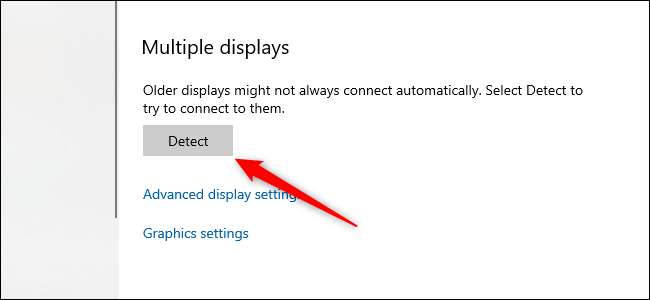
Jeśli żaden z tych kroków nie pomoże, możesz wypróbować inne strategie, takie jak Aktualizowanie sterownika graficznego lub go zainstalować. Wszelkie poważne problemy, które nie są ustalone przez te kroki, powinny być niezwykle rzadkie.
Regulacja monitora zewnętrznego
Po skonfigurowaniu monitorów, dostosowanie ich jest zatrzask. Zazwyczaj monitor laptopa jest oznaczony 1, a monitor zewnętrzny jest oznaczony 2, a są umieszczone z wyświetlaczem laptopa po lewej stronie monitora zewnętrznego. Jeśli masz laptop umieszczony po prawej stronie monitora, kliknij ikonę i przeciągnij ikonę monitora 1 w aplikacji Ustawienia do właściwego miejsca.
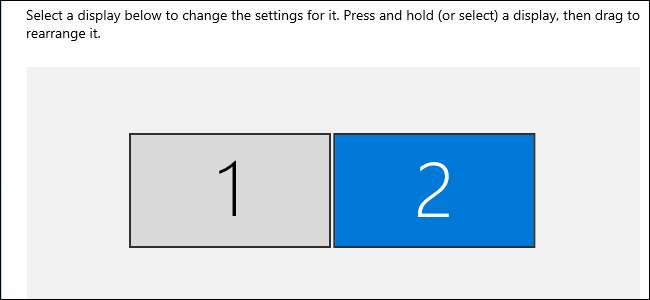
Otwórz ustawienia i GT; System & GT; Wyświetl ponownie i przewiń w dół do "Wiele wyświetlaczy". Tutaj możesz wybrać powielenie wyświetlaczy, przedłużyć je lub pokazać tylko pulpit na jednym z monitorów.
Każdy, kto chce mieć podwójną konfigurację monitora, zazwyczaj chce użyć opcji "Extend", aby utworzyć jeden duży pulpit. Jeśli nie chcesz używać wyświetlacza laptopa, wybierz "Pokaż tylko na" zewnętrznym wyświetlaczu.
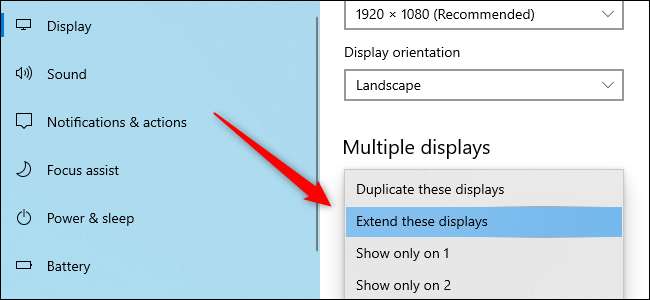
Następnie możemy uzyskać skalowanie monitora zewnętrznego (jak duży tekst i ikony), a także rozdzielczość. Aby to zrobić, kliknij ikonę monitora 2 u góry ustawień i GT; System & GT; Wyświetlacz, a następnie przewiń w dół, aby "skalować i układ".
Windows 10 jest całkiem niezły przy wyborze właściwego skalowania i rozdzielczości, ale jeśli nie wyglądają dobrze, to jest miejsce, aby go poprawić. Może być również potrzebny do obniżenia rozdzielczości monitora zewnętrznego, jeśli komputer nie działa dobrze.
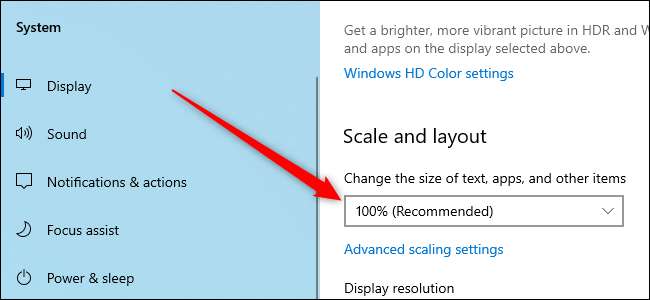
Lub spróbuj dokować swojego laptopa
Są to podstawy tworzenia środowiska typu pulpitu na laptopie. DIY rozwiązania są zdecydowanie najtańsze do tworzenia, chociaż mają tendencję do wiążą się z właściwą ilością przewodów, które muszą być dobrze zorganizowane.
Inną opcją jest spojrzenie na stacje dokujących do dokowania laptopa, które są bardziej zbudowane, aby zamienić swój laptop na pulpit. Doki mogą ułatwić zorganizowanie, ponieważ po prostu podłączyć laptop do stacji, podczas gdy wszystko inne pozostaje dołączone do doku. Doksy laptopa są zwykle ogólnymi, uniwersalnymi urządzeniami, ale niektóre laptopy mogą mieć przeznaczone do stacji dokujących, takich jak linia ThinkPad Lenovo.
Naszym zdaniem jednak generyczne rozwiązanie DIY bez cennego doku jest lepszą opcją.







